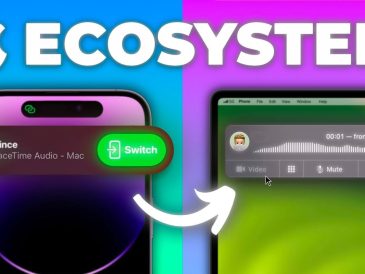Si vous avez eu la chance de recevoir un nouvel iPad pour Noël, nous vous invitons à consulter ce guide sur la configuration de votre nouvel iPad. Nous couvrons tout ce que vous devez savoir pour que votre nouvel iPad soit opérationnel.
L’arrivée d’un nouvel iPad est un moment passionnant, qui marque le début d’un voyage dans un monde de productivité, de divertissement et de créativité accrus. Cependant, la configuration d’un nouvel appareil peut souvent s’avérer une tâche décourageante, remplie d’options peu familières et de jargon technique. Ne craignez rien, car ce guide complet transformera le processus de configuration en une expérience transparente et agréable.
Préparation : Rassembler les éléments essentiels et s’assurer de la compatibilité
Avant de se lancer dans le processus d’installation, il est essentiel de rassembler les éléments nécessaires pour que l’expérience se déroule sans accroc :
- Source d’alimentation : Le câble de chargement de l’iPad est essentiel pour mettre l’appareil sous tension et s’assurer qu’il reste alimenté tout au long du processus d’installation.
- Connexion Wi-Fi : Une connexion Wi-Fi fiable est nécessaire pour télécharger les mises à jour, installer les applications et synchroniser les données avec iCloud.
- Identifiant Apple : si vous n’avez pas encore d’identifiant Apple, vous devrez en créer un pour accéder à l’App Store, à iCloud et à d’autres services Apple.
- iPad ou iPhone existant : Si vous possédez un autre appareil compatible, vous pouvez utiliser la fonction Démarrage rapide pour transférer les données et les réglages vers votre nouvel iPad en toute transparence.
Étape 1 : Allumer votre nouvel iPad
- Appuyez sur le bouton Veille/Éveil situé sur le bord supérieur de l’iPad et maintenez-le enfoncé jusqu’à ce que le logo Apple apparaisse.
- Suivez les instructions à l’écran pour effectuer la configuration initiale, qui comprend la sélection de la langue, de la région et des options vocales Siri.
- Se connecter au Wi-Fi : touchez le champ « Wi-Fi » et sélectionnez le réseau de votre choix. Saisissez le mot de passe du réseau et appuyez sur « Rejoindre ».
Étape 2 : Utiliser Quick Start pour un transfert en douceur
- Si vous possédez un autre iPad ou iPhone compatible avec une connexion Internet active, vous pouvez utiliser Quick Start pour transférer rapidement les données et les réglages vers votre nouvel iPad.
- Placez votre nouvel iPad à proximité de l’appareil existant.
- Sur le nouvel iPad, touchez « Configurer manuellement », puis choisissez « Démarrage rapide ».
- Sur l’appareil existant, suivez les instructions à l’écran pour scanner le code QR affiché sur le nouvel iPad.
- Authentifiez le transfert en saisissant votre code d’accès sur l’appareil existant.
Étape 3 : Configurer votre identifiant Apple et iCloud
- Votre identifiant Apple est votre passeport numérique pour l’écosystème Apple. Il vous permet d’accéder à des applications, d’acheter du contenu et de synchroniser des données entre vos appareils.
- Si vous possédez déjà un identifiant Apple, saisissez votre adresse électronique et votre mot de passe.
- Si vous n’avez pas d’identifiant Apple, créez-en un en fournissant une adresse électronique valide et en créant un mot de passe fort.
- Lisez et acceptez les conditions générales d’Apple.
- Activez iCloud Drive pour synchroniser automatiquement vos documents, photos et autres données sur vos appareils Apple.
Étape 4 : Personnalisation de l’expérience iPad
- Choisissez un code d’accès pour sécuriser votre iPad et empêcher tout accès non autorisé.
- Configurez Face ID ou Touch ID pour un déverrouillage pratique de l’appareil et l’autorisation des apps.
- Personnalisez votre fond d’écran pour personnaliser l’aspect et la convivialité de votre iPad.
- Ajustez les réglages d’affichage tels que la taille du texte, la luminosité et la température des couleurs en fonction de vos préférences.
- Activez ou désactivez les notifications des applications et services en fonction de vos préférences.
- Installez des applications essentielles à partir de l’App Store, notamment des applications de productivité, des fournisseurs de divertissement et des plateformes de médias sociaux.
Étape 5 : Profiter de votre nouvel iPad
Une fois le processus d’installation terminé, vous êtes prêt à explorer le vaste monde de possibilités qu’offre l’iPad. De la navigation sur le web à la création d’œuvres d’art époustouflantes, l’iPad vous permet de travailler, de jouer et d’apprendre comme jamais auparavant. Profitez de la liberté et de la polyvalence que vous offre votre nouvel iPad et embarquez pour un voyage aux possibilités infinies.
Maintenant que votre nouvel iPad est entièrement configuré et personnalisé à votre convenance, vous êtes prêt à vous lancer dans une aventure de productivité accrue, de créativité sans limite et de divertissement inégalé. Que vous soyez un étudiant cherchant à améliorer son expérience d’apprentissage, un professionnel s’efforçant d’être plus efficace ou un créatif cherchant à exprimer sa vision artistique, l’iPad vous offre une plateforme inégalée pour atteindre vos objectifs.
En explorant la vaste gamme d’applications, de fonctions et de services disponibles sur l’iPad, n’oubliez pas de profiter de la flexibilité et de l’adaptabilité offertes par cet appareil remarquable. L’iPad est un outil qui peut évoluer en fonction de vos besoins et de vos aspirations, se transformant en toute transparence d’un puissant outil de productivité en une source d’inspiration et de divertissement.
Alors, prenez votre nouvel iPad, connectez-vous au monde des possibilités infinies et préparez-vous à libérer tout votre potentiel. Avec l’iPad à vos côtés, le voyage de l’innovation, de la créativité et de la réussite vous attend.
Crédit photo : Daniel Romero
Lire plus Guide:
- Comment appairer un Apple Pencil avec votre iPad
- Comment utiliser la fonction Find My d’Apple sur l’iPad ou l’iPhone ?
- Comment retrouver votre iPhone ou iPad perdu avec Find My
- Comment mettre à jour votre iPad
- Que faire lorsque votre ancien iPad est lent ?
- Comment faire une capture d’écran sur votre iPad